Clip thợ dán màn hình iPhone ở Hồ Gươm đòi khách nước ngoài 500 ngàn đồng gây bức xúc
Hai người nói chỉ trả 200.000 đồng nhưng thợ dán màn hình ĐTDĐ dạo không đồng ý.
Trong clip đang lan truyền trên mạng xã hội, một số người ở quán nước gần Hồ Gươm ( Hà Nội) bức xúc vì gã đàn ông (tạm gọi là T) dán miếng cường lực cho iPhone đòi khách nước ngoài trả 500.000 đồng.
Người phụ nữ diện váy đen – áo đỏ và người đàn ông mặc đồ vest nói rằng chỉ trả 200.000 đồng thôi, nếu T không đồng ý thì gỡ miếng cường lực khỏi màn hình iPhone (chưa rõ đời nào).
” Em không đồng ý anh làm như vậy. Đây là khách của em“, người phụ nữ bức xúc nói.
Người đàn ông mặc đồ vest tuyên bố: ” Em chuyển khoản cho anh 200.000 đồng luôn. Anh bóc ra cho em“.
Khi T đang thanh minh, người phụ nữ nói tiếp: ” Sao miếng này dán tận 500.000 đồng được anh? Cái này 500.000 đồng là không được đâu“.
Thế nhưng, T vẫn nhất quyết đòi đúng 500.000 đồng rồi dùng đòn tâm lý khi nói: ” Cô thích, con cho cô luôn. Con nói thật có khi cái này con lấy 600.000 – 700.000 đồng. Con không lấy tiền công…”.
Người phụ nữ đáp: ” Làm gì có miếng dán 500.000 đồng” nhưng sau đó vẫn lấy tiền trả cho T nhưng chưa rõ bao nhiêu.
Clip vụ việc này đang được chia sẻ nhiều trên mạng xã hội kèm chú thích: ” Khách nước ngoài dán miếng cường lực ở Hồ Gươm quên không hỏi giá trước, liền bị người đàn ông đòi 500.000 đồng, khiến những người xung quanh chứng kiến không khỏi bức xúc. Thế nhưng, vị khách vẫn phải trả đủ 500.000 đồng cho người đàn ông này. Rất mong cơ quan chức năng triệu tập và sớm có biện pháp ngăn chặn với hành vi kể trên“.
Hầu như ai xem clip cũng cho rằng T “chặt chém” khách nước ngoài và đề nghị cơ quan chức năng vào cuộc xử lý ông ta.
Song song đó, một số người am hiểu cho rằng muốn xác định chính xác giá bao nhiêu thì cần phải biết T dùng loại kính cường lực gì hay chỉ là miếng dán chống trầy màn hình thông thường.
Giá miếng dàn chống trầy màn hình hay kính cường lực chất lượng thấp cho ĐTDĐ có giá chỉ từ vài chục ngàn đồng đến dưới 150.000 đồng.
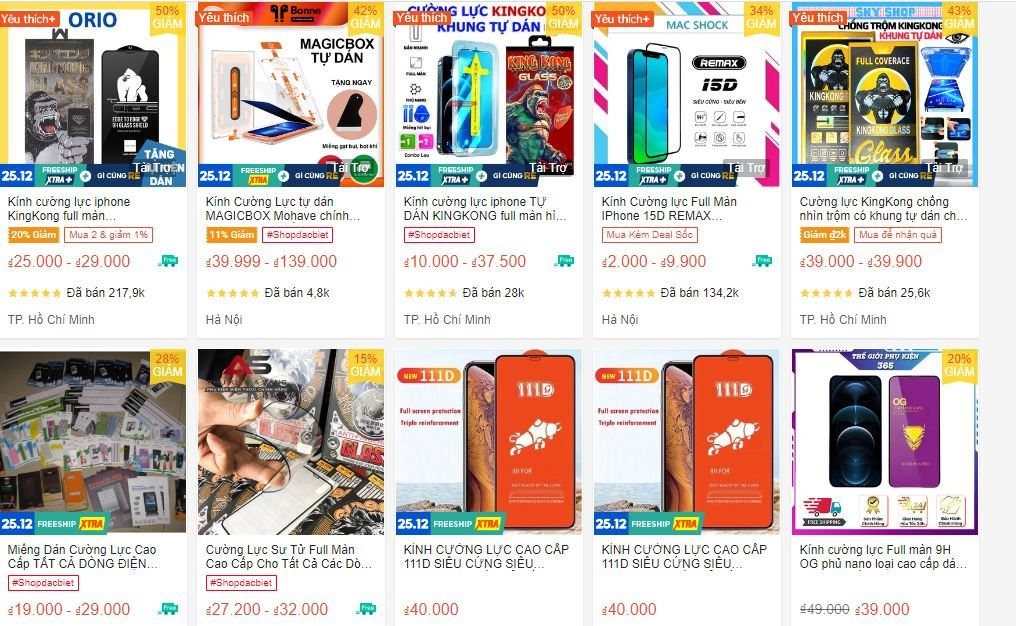
Miếng dán hay kính cường lực chất lượng thấp giá tương đối rẻ
Tuy nhiên, một số kính cường lực chất lượng tốt cho dòng iPhone 14 có giá 360.000 đến 490.000 đồng.

Kính cường lực chất lượng tốt cho dòng iPhone 14 giá tương đối cao
Theo suy đoán của vài người xem clip, T chỉ dùng miếng dán màn hình hay kính cường lực chất lượng thấp cho iPhone của khách nước ngoài nên đòi giá đến 500.000 đồng là quá cao.
Cách ẩn ứng dụng trên iPhone khi bạn không thể xóa chúng
Chỉ với vài thao tác đơn giản, bạn có thể ẩn ứng dụng trên iPhone để chúng không xuất hiện trên màn hình chính hoặc trong kết quả tìm kiếm.
Việc cài đặt quá nhiều ứng dụng không cần thiết sẽ khiến màn hình iPhone trở nên lộn xộn hơn, khiến bạn mất nhiều thời gian hơn để tìm thấy các ứng dụng yêu thích.
May mắn thay, Apple cung cấp cho bạn nhiều cách để quản lý màn hình chính, đơn cử như di chuyển các ứng dụng không cần thiết vào một thư mục riêng, ẩn biểu tượng ứng dụng khỏi màn hình...
Việc này sẽ không xóa bất kỳ dữ liệu nào của bạn, và bạn vẫn có thể mở các ứng dụng này bằng cách truy cập vào App Library (thư viện ứng dụng).
1. Ẩn nhanh các ứng dụng khỏi màn hình chính
Có 2 cách để xóa ứng dụng khỏi màn hình chính mà không cần gỡ cài đặt, ẩn từng ứng dụng hoặc ẩn toàn bộ trang ứng dụng trong một lần.
Đầu tiên, bạn hãy nhấn và giữ im ngón tay trên ứng dụng cần ẩn khỏi màn hình cho đến khi xuất hiện menu các tùy chọn. Tiếp theo, người dùng chỉ cần chọn Delete app (xóa ứng dụng) - Remove from Home Screen (xóa khỏi màn hình chính).
Sau khi ẩn, biểu tượng ứng dụng sẽ biến mất khỏi màn hình chính nhưng bạn vẫn có thể tìm thấy nó trong App Library (thư viện ứng dụng), nằm ở trang cuối cùng của màn hình chính.
Cách ẩn một ứng dụng bất kỳ khỏi màn hình chính iPhone. Ảnh: MINH HOÀNG
2. Ẩn nhanh toàn bộ trang ứng dụng
Đầu tiên, bạn hãy nhấn và giữ im lên các dấu chấm ở cuối màn hình cho đến khi mọi thứ thu nhỏ lại. Nếu tất cả các ứng dụng bắt đầu rung lên nhưng không thu nhỏ, bạn chỉ cần nhấc ngón tay lên và nhấn lại vào các dấu chấm.
Tìm trang có chứa các ứng dụng cần ẩn, sau đó bỏ chọn và nhấn Done (xong).
Trong trường hợp muốn hiển thị trở lại, người dùng chỉ cần thực hiện thao tác tương tự như trên.
Cách ẩn nhanh toàn bộ trang ứng dụng trên iPhone. Ảnh: MINH HOÀNG
3. Cách ẩn ứng dụng khỏi tìm kiếm
Mặc định, để mở các ứng dụng đã ẩn trước đó, bạn có thể truy cập vào App Library (thư viện ứng dụng) hoặc vuốt từ trên xuống từ màn hình chính, sau đó gõ tên ứng dụng vào thanh tìm kiếm.
Tuy nhiên, nếu muốn ẩn hoàn toàn các ứng dụng khỏi tìm kiếm, bạn hãy truy cập vào Settings (cài đặt) - Siri and Search (Siri và tìm kiếm). Sau đó người dùng chỉ cần kéo xuống bên dưới và tìm đến ứng dụng muốn ẩn khỏi kết quả tìm kiếm, bỏ chọn Show App in Search (tìm kiếm hiển thị ứng dụng).
Cách ẩn ứng dụng khỏi kết quả tìm kiếm. Ảnh: MINH HOÀNG
Như vậy là Kỷ Nguyên Số đã hướng dẫn xong 3 cách đơn giản để ẩn ứng dụng khỏi màn hình iPhone, hạn chế trường hợp người khác tò mò điện thoại của bạn.
Nếu cảm thấy hữu ích, bạn đừng quên chia sẻ bài viết cho nhiều người cùng biết hoặc để lại bình luận khi gặp rắc rối trong quá trình sử dụng.
Bất ngờ thiết kế iPhone 14 Pro Max màn hình cong đầu tiên thế giới  Nếu như bạn đang băn khoăn không biết một chiếc iPhone màn hình cong trông sẽ như thế nào, thì đây sẽ là câu trả lời dành cho bạn. Một người dùng Twitter có tên lipilipsi - tự nhận là kỹ thuật viên phần cứng iPhone, mới đây đã chia sẻ hình ảnh và video về một chiếc iPhone 14 Pro Max được...
Nếu như bạn đang băn khoăn không biết một chiếc iPhone màn hình cong trông sẽ như thế nào, thì đây sẽ là câu trả lời dành cho bạn. Một người dùng Twitter có tên lipilipsi - tự nhận là kỹ thuật viên phần cứng iPhone, mới đây đã chia sẻ hình ảnh và video về một chiếc iPhone 14 Pro Max được...
 Cảnh sát đột kích "sào huyệt" tổ chức quốc tế lừa đảo hàng trăm tỷ đồng02:24
Cảnh sát đột kích "sào huyệt" tổ chức quốc tế lừa đảo hàng trăm tỷ đồng02:24 Công an TP.HCM vào cuộc vụ người phụ nữ khóc vì bị dàn cảnh móc túi ở bệnh viện08:07
Công an TP.HCM vào cuộc vụ người phụ nữ khóc vì bị dàn cảnh móc túi ở bệnh viện08:07 Hung thủ dùng súng bắn chết nam thanh niên tại phòng ngủ sa lưới01:17
Hung thủ dùng súng bắn chết nam thanh niên tại phòng ngủ sa lưới01:17 Lời khai của chủ tịch hội nông dân xã đột nhập cướp tại nhà lãnh đạo HĐND tỉnh11:25
Lời khai của chủ tịch hội nông dân xã đột nhập cướp tại nhà lãnh đạo HĐND tỉnh11:25 Truy bắt kẻ táo tợn dùng búa đập phá tủ, cướp tiệm vàng ở Lâm Đồng00:19
Truy bắt kẻ táo tợn dùng búa đập phá tủ, cướp tiệm vàng ở Lâm Đồng00:19 Khởi tố kẻ 'bắt cá hai tay', đánh gục bạn gái ở quán cà phê khi bị phát hiện21:01
Khởi tố kẻ 'bắt cá hai tay', đánh gục bạn gái ở quán cà phê khi bị phát hiện21:01 Lời khai của nghi phạm cướp tiệm vàng ở Lâm Đồng01:22
Lời khai của nghi phạm cướp tiệm vàng ở Lâm Đồng01:22 Đại tá Công an kể 5 giờ đột kích sào huyệt lừa đảo trên đất Campuchia00:51
Đại tá Công an kể 5 giờ đột kích sào huyệt lừa đảo trên đất Campuchia00:51 Xử nghiêm thói côn đồ để ngăn bạo lực09:27
Xử nghiêm thói côn đồ để ngăn bạo lực09:27 Vụ cướp tiệm vàng ở Di Linh: 'Khai quật' tìm vàng tang vật trong đêm09:46
Vụ cướp tiệm vàng ở Di Linh: 'Khai quật' tìm vàng tang vật trong đêm09:46 Vụ tài xế Lexus hành hung ở Hà Nội: Nam shipper bị chấn động não09:57
Vụ tài xế Lexus hành hung ở Hà Nội: Nam shipper bị chấn động não09:57Tiêu điểm
Tin đang nóng
Tin mới nhất

Gần 2.000 người sập bẫy đường dây lừa đảo đầu tư tiền ảo hơn 2.000 tỷ đồng

Thiếu tiền chơi game, con trai dựng màn kịch bị bắt cóc để tống tiền mẹ

Thu loạt xe sang trong đường dây lừa đảo bằng đồng năng lượng MPX

Tất toán khống sổ tiết kiệm của khách, cựu giám đốc ngân hàng bị phạt 20 năm tù

Ngăn cản cháu sử dụng ma túy, ông ngoại bị đánh tử vong

Bắt nóng nghi phạm đâm tài xế GrabBike trước bến xe Đà Nẵng

Bắt giữ thuyền trưởng tàu cá mua dầu của tàu lạ trên biển

Lợi dụng cơn sốt Baby Three để lừa đảo

Lừa bán đất chiếm đoạt tiền tỷ, người phụ nữ lĩnh hơn 7 năm tù

Xác minh người giao xe trong vụ "thông chốt" khiến 1 cảnh sát bị thương

Phạt 10 năm tù với tài xế xe bán tải dương tính ma túy tông ba người tử vong

Mua ma túy về "gửi" tại nhà... người yêu
Có thể bạn quan tâm

Tình thế oái oăm hiện tại của Đàm Vĩnh Hưng
Sao việt
06:13:49 20/02/2025
Châu Âu chạy đua ứng phó sau khi Mỹ thay đổi chính sách về Ukraine
Thế giới
06:12:30 20/02/2025
Có 6 loại rau mùa xuân cực ngon nhưng bạn nhất định phải chần trước khi nấu ăn: Rất nhiều người thường bỏ qua
Ẩm thực
06:00:01 20/02/2025
Nam thần cổ trang thế hệ mới gây chú ý trên phim trường 'Sở kiều truyện 2'
Hậu trường phim
05:57:23 20/02/2025
Nàng tân nương đẹp nhất Trung Quốc hiện tại: Nhan sắc phong thần, xuất sắc hết phần thiên hạ
Phim châu á
05:54:54 20/02/2025
Từng bị bắt nạt vì màu da, Tyla biến mình thành biểu tượng mới tại Hollywood
Nhạc quốc tế
21:26:54 19/02/2025
Giới trẻ ngày đêm túc trực bắt trend chụp ảnh tại ga An Phú: "Visual rất Việt Nam nhưng cứ Thái Lan, Nhật - Hàn kiểu gì ấy!"
Netizen
21:11:19 19/02/2025
Mỹ nhân Kristen Bell ủng hộ chồng đóng cảnh thân mật với bạn diễn khác giới
Sao âu mỹ
21:00:42 19/02/2025
Hai người may mắn thoát nạn sau va chạm khiến ô tô 7 chỗ biến dạng
Tin nổi bật
20:57:00 19/02/2025
Ngôi sao võ thuật Hồng Kim Bảo ngồi xe lăn, gặp vấn đề sức khỏe ở tuổi 73
Sao châu á
20:51:54 19/02/2025
 Lãnh đạo tỉnh Đồng Nai “móc nối” với ai để xin được vốn từ Trung ương?
Lãnh đạo tỉnh Đồng Nai “móc nối” với ai để xin được vốn từ Trung ương? Công an mời làm việc người mở khóa điện thoại cho nhóm cướp giật
Công an mời làm việc người mở khóa điện thoại cho nhóm cướp giật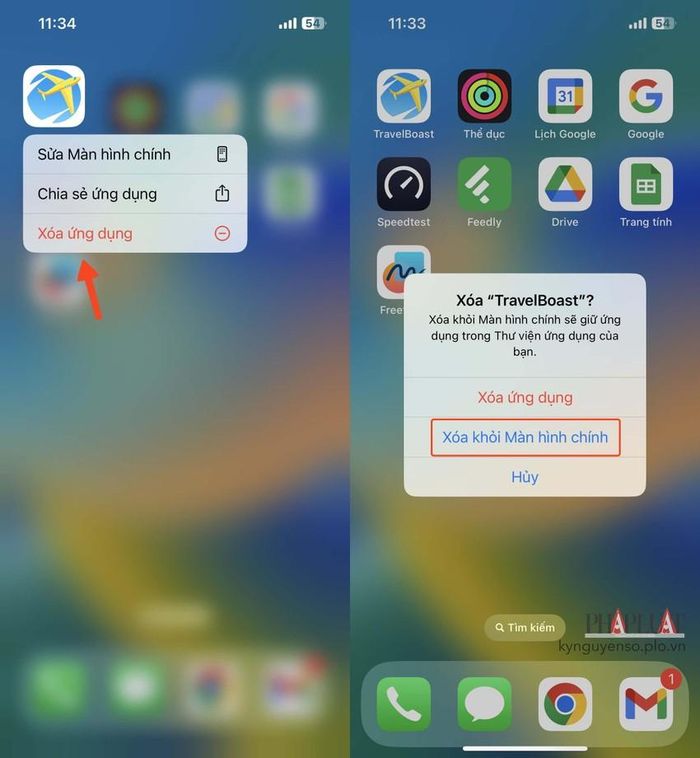

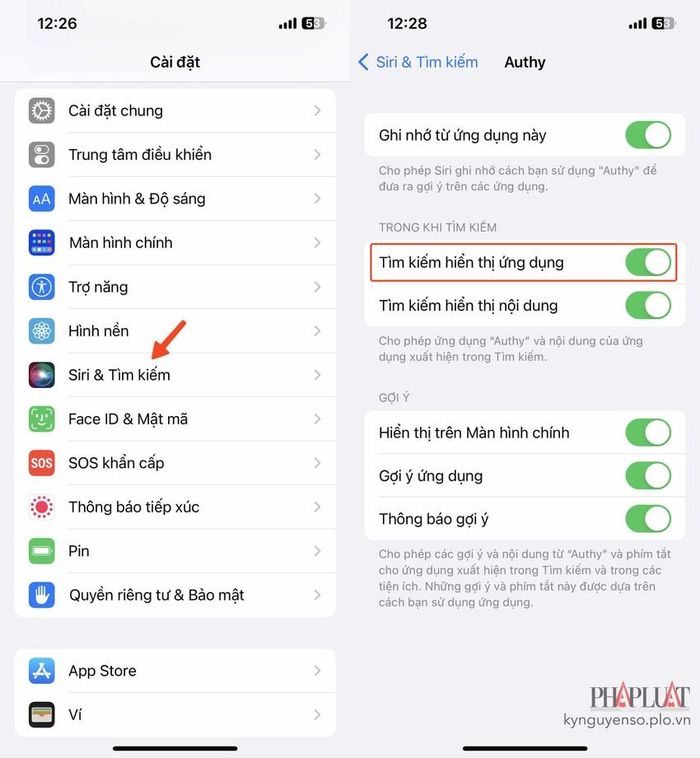
 iPhone 12 Pro Max Cũ Được Săn Đón Cho Dịp Cuối Năm
iPhone 12 Pro Max Cũ Được Săn Đón Cho Dịp Cuối Năm Đây chính là chiếc iPhone màn hình gập đầu tiên trên thế giới
Đây chính là chiếc iPhone màn hình gập đầu tiên trên thế giới Màn hình OLED LTPO cho iPhone 14 Pro Max sẽ bắt đầu được cung cấp bởi LG Display
Màn hình OLED LTPO cho iPhone 14 Pro Max sẽ bắt đầu được cung cấp bởi LG Display iPhone 14 Pro gặp lỗi liên quan đến màn hình
iPhone 14 Pro gặp lỗi liên quan đến màn hình Nhiều iPhone bị lỗi màn hình xanh, thành 'cục gạch' sau khi cập nhật phần mềm
Nhiều iPhone bị lỗi màn hình xanh, thành 'cục gạch' sau khi cập nhật phần mềm Lựa chọn mẫu iPhone 14 nào nếu thích màn hình lớn?
Lựa chọn mẫu iPhone 14 nào nếu thích màn hình lớn? Triệu tập đối tượng đánh gãy mũi nam sinh lớp 11
Triệu tập đối tượng đánh gãy mũi nam sinh lớp 11 Chân tướng tổng giám đốc là tội phạm trốn truy nã 24 năm
Chân tướng tổng giám đốc là tội phạm trốn truy nã 24 năm Bắt tạm giam người đàn ông trêu ghẹo cô gái, đập phá quán ăn ở TP.HCM
Bắt tạm giam người đàn ông trêu ghẹo cô gái, đập phá quán ăn ở TP.HCM Tạm giữ hình sự 3 đối tượng đánh nữ sinh ở công viên Yên Sở
Tạm giữ hình sự 3 đối tượng đánh nữ sinh ở công viên Yên Sở Cấp sai 5,4 tỷ hỗ trợ nhà cho hộ nghèo, hàng loạt cán bộ ở Thanh Hóa bị kỷ luật
Cấp sai 5,4 tỷ hỗ trợ nhà cho hộ nghèo, hàng loạt cán bộ ở Thanh Hóa bị kỷ luật Nhóm ngư dân cố ý tháo thiết bị giám sát hành trình lãnh án tù
Nhóm ngư dân cố ý tháo thiết bị giám sát hành trình lãnh án tù
 Bắt khẩn cấp đối tượng đánh người sau va chạm giao thông ở Vinh
Bắt khẩn cấp đối tượng đánh người sau va chạm giao thông ở Vinh
 Trúng số độc đắc 7.400 tỷ đồng, người đàn ông lập tức nghỉ việc và mua 1 chiếc xe hơi: 6 tháng sau cuộc đời thay đổi khiến ai cũng bàng hoàng
Trúng số độc đắc 7.400 tỷ đồng, người đàn ông lập tức nghỉ việc và mua 1 chiếc xe hơi: 6 tháng sau cuộc đời thay đổi khiến ai cũng bàng hoàng Hoa hậu Hoàn vũ Catriona Gray chia tay hôn phu sau 5 năm, danh tính "trà xanh" lộ diện?
Hoa hậu Hoàn vũ Catriona Gray chia tay hôn phu sau 5 năm, danh tính "trà xanh" lộ diện? Bạn gái kém 36 tuổi của NSND Việt Anh sexy, vợ chồng Bích Tuyền có động thái mới
Bạn gái kém 36 tuổi của NSND Việt Anh sexy, vợ chồng Bích Tuyền có động thái mới
 "Nụ hôn bạc tỷ" cán mốc doanh thu 200 tỷ đồng
"Nụ hôn bạc tỷ" cán mốc doanh thu 200 tỷ đồng Quang Tèo: 'Nhiều người tưởng tôi giàu có, thực ra đang nợ tiền ngân hàng'
Quang Tèo: 'Nhiều người tưởng tôi giàu có, thực ra đang nợ tiền ngân hàng'
 Cuộc sống của nam người mẫu Việt sau cuộc tình kéo dài 5 năm với nữ đại gia hơn 32 tuổi
Cuộc sống của nam người mẫu Việt sau cuộc tình kéo dài 5 năm với nữ đại gia hơn 32 tuổi Chuyện gì đang xảy ra với diễn viên Quý Bình?
Chuyện gì đang xảy ra với diễn viên Quý Bình? 2 điều Á hậu Phương Nhi làm gây náo loạn MXH sau 1 tháng làm vợ thiếu gia Vingroup
2 điều Á hậu Phương Nhi làm gây náo loạn MXH sau 1 tháng làm vợ thiếu gia Vingroup Công bố hình ảnh cuối đời của Kim Sae Ron, nữ diễn viên vẫn cố gắng làm 1 việc dù tâm lý bất ổn
Công bố hình ảnh cuối đời của Kim Sae Ron, nữ diễn viên vẫn cố gắng làm 1 việc dù tâm lý bất ổn Vụ bé gái 5 tháng tuổi tử vong ở Hà Nội: Người phụ nữ trông trẻ khai gì?
Vụ bé gái 5 tháng tuổi tử vong ở Hà Nội: Người phụ nữ trông trẻ khai gì? Chấn động: Trần Nghiên Hy - Trần Hiểu tuyên bố ly hôn
Chấn động: Trần Nghiên Hy - Trần Hiểu tuyên bố ly hôn Tranh cãi về quyết định tránh thai, triệt sản loài capybara
Tranh cãi về quyết định tránh thai, triệt sản loài capybara Hot nhất Weibo: Lưu Diệc Phi và nam thần kém tuổi bị khui tin hẹn hò với loạt bằng chứng khó chối cãi
Hot nhất Weibo: Lưu Diệc Phi và nam thần kém tuổi bị khui tin hẹn hò với loạt bằng chứng khó chối cãi
 Báo Hàn hé lộ Kim Sae Ron đích thân làm 1 việc trước khi qua đời, netizen đồng loạt bức xúc: "Sao không đưa tin sớm hơn?"
Báo Hàn hé lộ Kim Sae Ron đích thân làm 1 việc trước khi qua đời, netizen đồng loạt bức xúc: "Sao không đưa tin sớm hơn?"